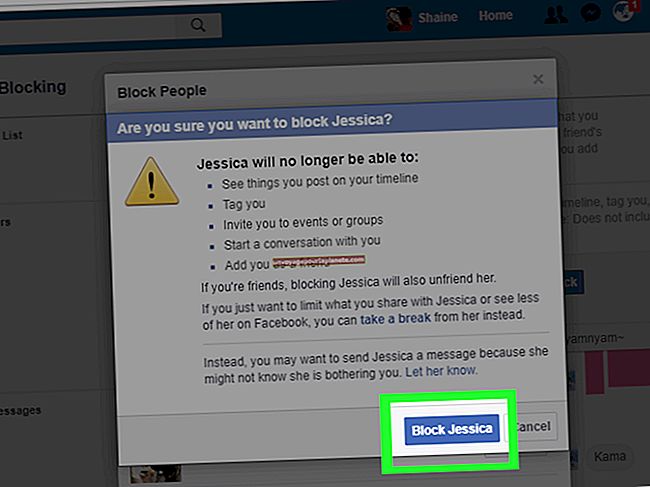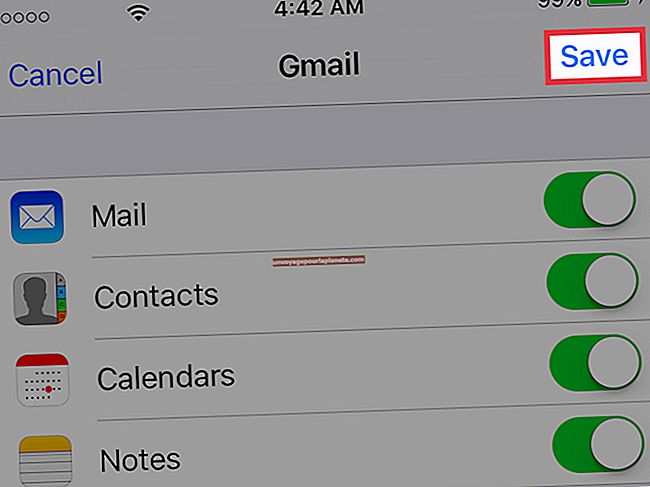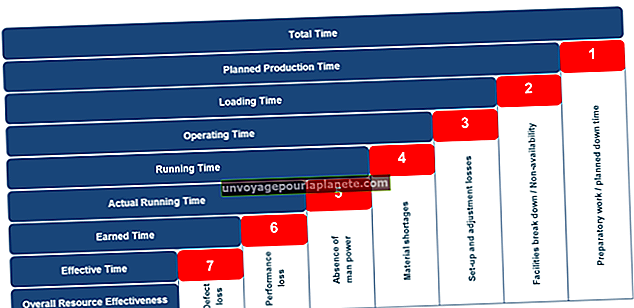বেলকিন রাউটারে কোনও Wi-Fi অ্যাক্সেস নেই
আপনার বেলকিন রাউটারে ওয়াই-ফাই সংকেত অ্যাক্সেস করার ক্ষমতা একাধিক শর্তের উপর নির্ভরশীল। রাউটারটিতে সুরক্ষা বৈশিষ্ট্য রয়েছে যা অনুপ্রবেশকারীদের বিরুদ্ধে আপনার সংযোগ সুরক্ষিত করতে ব্যবহৃত হয়। এগুলি যদি ভুলভাবে কনফিগার করা থাকে তবে আপনি আপনার রাউটারটিতে অ্যাক্সেস পেতে সক্ষম নাও হতে পারেন। রাউটারের সাথে সফল সংযোগটি উইন্ডোজ অপারেটিং সিস্টেমে সঠিকভাবে কনফিগার করা নেটওয়ার্ক সেটিংসের উপর নির্ভর করে। আপনার বেলকিন রাউটার অ্যাক্সেস করতে যদি সমস্যা হয় তবে এই সম্ভাব্য কারণগুলির মাধ্যমে সমস্যার সমাধান করুন। একটি ইথারনেট কেবল দ্বারা সরাসরি রাউটারের সাথে সংযোগ স্থাপন করে শুরু করুন।
সমস্যা সমাধানে ইথারনেটের মাধ্যমে সংযোগ দিন
1
আপনার বেলকিন রাউটারের পিছনে ইথারনেট জ্যাকটি সন্ধান করুন। এটি সাধারণত শীর্ষে পাওয়া যায় এবং জ্যাকটি সাধারণত বেলকিনের সাদা রঙের হয়।
2
বেলকিনের জ্যাকের সাথে একটি ইথারনেট কেবলটি সংযুক্ত করুন এবং অন্য প্রান্তটি আপনার কম্পিউটারের বন্দরে প্লাগ করুন। দুটি ডিভাইসের মধ্যে সংযোগ স্থাপনের জন্য প্রায় তিন মিনিটের সময় দিন।
3
একটি ওয়েব ব্রাউজার খুলুন। ঠিকানা ক্ষেত্রের ভিতরে "192.168.2.1" টাইপ করুন এবং "এন্টার" টিপুন। এটি স্ক্রিনে একটি বেলকিন ওয়েব পৃষ্ঠা খুলবে। যদি এই স্ক্রিনটি লোড না হয় তবে উইন্ডোজ টিসিপি / আইপি সেটিংস পুনরায় সেট করুন।
4
বেলকিন ওয়েব পৃষ্ঠার শীর্ষে "লগইন" লিঙ্কটি ক্লিক করুন। এটি আপনার পাসওয়ার্ডের জন্য জিজ্ঞাসা করে একটি স্ক্রীন আঁকবে। ডিফল্টরূপে, বেলকিন একটি পাসওয়ার্ড সহ শিপ করে না। যদি আপনি একটি তৈরি না করে থাকেন তবে ক্ষেত্রটি খালি ছেড়ে "লগইন" এ ক্লিক করুন। অন্যথায়, পাসওয়ার্ড ক্ষেত্র বাক্সে আপনার পাসওয়ার্ড লিখুন।
উইন্ডোজ টিসিপি / আইপি সেটিংস পুনরায় সেট করুন
1
"শুরু" বোতামটি ক্লিক করুন।
2
শুরু অনুসন্ধান বাক্সে "সিএমডি" টাইপ করুন। উইন্ডোজ অনুসন্ধান ফলাফলের "সিএমডি" রাইট ক্লিক করুন, এবং তারপরে একটি কমান্ড প্রম্পট খুলতে "প্রশাসক হিসাবে চালান" নির্বাচন করুন।
3
"নেট নেট ইট আইপি রিসেট সি: \setlog.txt" টাইপ করুন এবং "এন্টার" টিপুন।
4
জিজ্ঞাসা করা হলে কম্পিউটার পুনরায় চালু করুন।
Wi-Fi সুরক্ষা সেটিংস পরীক্ষা করুন
1
"এনক্রিপশন" বিকল্পটি ক্লিক করুন, যা বাম ফলকের "ওয়্যারলেস" বিভাগের অধীনে অবস্থিত। এটি একটি ওয়্যারলেস সুরক্ষা উইন্ডোটি খুলবে। বেলকিন রাউটারগুলি দুটি মোডের মধ্যে বিভিন্ন ধরণের এনক্রিপশন পদ্ধতি সরবরাহ করে। প্রথম এবং সর্বাধিক ব্যবহৃত হ'ল তারযুক্ত সমতুল্য গোপনীয়তা বা ডাব্লুইইপি। দ্বিতীয় মোডটি ওয়াই-ফাই সুরক্ষিত অ্যাক্সেস বা ডাব্লুপিএ।
2
সুরক্ষা মোডের ড্রপ-ডাউন মেনুটি দেখুন। যদি এটি "অক্ষম করা" বলে থাকে তবে আপনার নেটওয়ার্কে ওয়্যারলেস এনক্রিপশন সক্ষম করা নেই, যার অর্থ আপনার সমস্যা সুরক্ষা-সম্পর্কিত নয়। যদি এই ড্রপ-ডাউন মেনুতে নির্বাচিত বিকল্পটি "64 বিট ডব্লিউইপি," 128 বিট ডব্লিউইপি, "" ডাব্লুপিএ / পিএ 2 - ব্যক্তিগত, "" ডাব্লুপিএ পিএসকে, "বা অন্যান্য" ডব্লিউইপি "বা" ডাব্লুপিএ "মোড হয়, আপনি বেতার সুরক্ষা চালু রেখেছেন আপনার রাউটার সাধারণত, যদি "অক্ষম" নির্বাচন না করা হয়, আপনার সুরক্ষা সক্রিয় করা আছে এবং উইন্ডোজ অপারেটিং সিস্টেমে উপযুক্ত কী প্রবেশ করা হয়েছে তা নিশ্চিত করা দরকার to
3
পাসফ্রেজ ক্ষেত্রটি দেখুন। সুরক্ষা সক্রিয় হওয়ার পরে বেলকিনের ওয়াই-ফাই পরিষেবাটির মাধ্যমে সংযোগ করতে ইচ্ছুক সমস্ত ডিভাইসে এই কীটি প্রবেশ করতে হবে। এই কীটির একটি রেকর্ড রাখুন এবং তারপরে বেলকিন ওয়েব ইন্টারফেসটি ছোট করুন।
4
আপনার টাস্ক বারের "ওয়্যারলেস" আইকনটি ক্লিক করুন। উপলভ্য নেটওয়ার্ক তালিকা থেকে আপনার বেলকিন রাউটারটি নির্বাচন করতে ক্লিক করুন এবং "সংযুক্ত করুন" এ ক্লিক করুন। জিজ্ঞাসা করা হলে, পাস বাক্যাংশ লিখুন। যদি এটি আপনার সমস্যার সমাধান না করে বা উপলব্ধ নেটওয়ার্কগুলির তালিকায় আপনি আপনার বেলকিন রাউটারটি দেখতে না পান তবে পড়া চালিয়ে যান। আপনার সমস্যা সুরক্ষা সম্পর্কিত নয়।
ওয়্যারলেস ব্রডকাস্ট সেটিংস পরীক্ষা করুন
1
বেলকিন ওয়েব ইন্টারফেসটি সর্বোচ্চ করুন।
2
বাম ফলকের "ওয়্যারলেস" বিভাগের শীর্ষে "চ্যানেল এবং এসএসআইডি" লিঙ্কটি ক্লিক করুন।
3
"ব্রডকাস্ট এসএসআইডি" বাক্সটি সন্ধান করুন। এই ক্ষেত্রটি নির্বাচিত হয়েছে তা নিশ্চিত করুন। যদি তা না হয় তবে বক্সে একটি চেক রাখতে ক্লিক করুন এবং "পরিবর্তনগুলি প্রয়োগ করুন" বোতামটি ক্লিক করুন। এই বিকল্পটি ইতিমধ্যে নির্বাচন করা থাকলে বা সমস্যা অবিরত থাকলে আরও পড়ুন।
রাউটারটি রিসেট করুন
1
বাম ফলকের নীচের অংশে "ইউটিলিটিস" বিভাগটি সন্ধান করুন।
2
"ফ্যাক্টরি ডিফল্ট পুনরুদ্ধার করুন" লিঙ্কটি ক্লিক করুন। এই প্রক্রিয়া চলাকালীন কী পুনরায় সেট করা হবে সে সম্পর্কে তথ্যের একটি স্ক্রিন পপুলেটে এবং একটি নিশ্চিতকরণের জন্য জিজ্ঞাসা করে। এই স্ক্রিনে "ডিফল্ট পুনরুদ্ধার করুন" বোতামটি ক্লিক করুন। এটি আপনাকে ওয়েব পৃষ্ঠা ডায়ালগ বাক্স থেকে একটি বার্তা প্রেরণা দেয়।
3
নিশ্চিত করতে এই ডায়লগ বাক্সে "ওকে" বোতামটি ক্লিক করুন। রাউটারটি একটি স্বয়ংক্রিয় পুনরুদ্ধার সম্পাদন করবে এবং তারপরে স্বয়ংক্রিয়ভাবে পুনরায় বুট হবে। রাউটারটি পুনরায় বুট করার পরে আপনার কম্পিউটার পুনরায় চালু করুন।